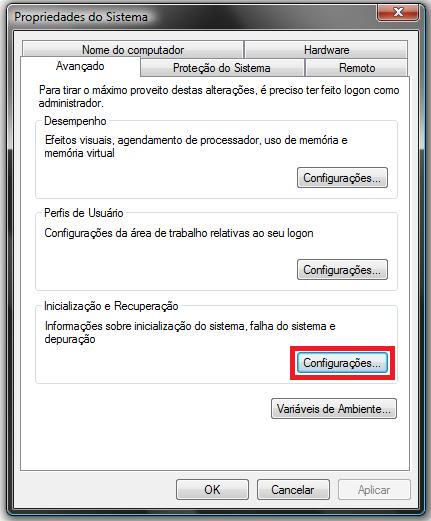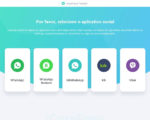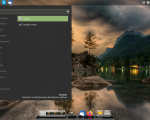Antes de iniciar, vale lembrar que num HD é possível instalar quantos sistemas operacionais forem possíveis. Para isso, você pode criar várias partições, tal como já aprendemos aqui mesmo no PTI. Neste tutorial você vai aprender a selecionar qual o sistema operacional que será utilizado por padrão sempre que sua máquina for iniciada. Funciona em Windows XP, VISTA e 7. A distribuição Linux testada foi o Ubuntu.
WINDOWS x WINDOWS
PASSO 1
No Windows XP, basta apertar as teclas WINDOWS + PAUSE BREAK. Na guia AVANÇADO, vá ao menu inicialização e recuperação e clique em CONFIGURAÇÕES. Vá para o passo 2.
No Windows Vista/7, basta apertar as teclas WINDOWS + PAUSE BREAK e clicar em CONFIGURAÇÕES AVANÇADAS DO SISTEMA no menu lateral. Na guia AVANÇADO, vá ao menu inicialização e recuperação e clique em CONFIGURAÇÕES. Vá para o passo 2.
No menu sistema operacional padrão, selecione o sistema que você queira que inicie automaticamente, quando não houver nenhuma escolha no menu de boot . Em, tempo para exibir lista de sistemas operacionais, marque quantos segundos você quer que permaneça a lista para a escolha do sistema. Feito isso, clique em OK.
WINDOWS x LINUX
Para realizar essas configurações no Linux, iremos usar o programa START UP MANAGER. Para instalá-lo basta acessar a central de programas ou o gerenciador de pacotes e fazer o download.
Depois de instalado, acesse o programa e configure conforme deseja. Na parte sistema operacional padrão, selecione o sistema que você queira que inicie automaticamente, quando não houver nenhuma escolha no menu de boot . Em tempo limite, marque quantos segundos você quer que permaneça a lista para a escolha do sistema. Feito isso, clique em OK.
Pronto galera, muito fácil não ?